April 12
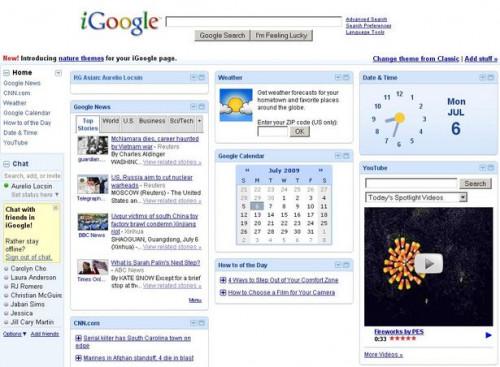
Una home page è il punto di partenza per tutti i vostri viaggi di Internet. Si vuole che viene visualizzata quando si apre il browser per visualizzare le immagini ed informazioni su argomenti interessa a te. Essa contiene anche link ai vostri siti web preferiti. Anche se è possibile creare una pagina iniziale da zero, Google rende il processo semplice e offre molte funzionalità aggiuntive.
Vai al sito web di Google. Registrati per ottenere un account in modo da poter visualizzare una pagina di inizio. Un dialogo vi chiede di scegliere alcuni contenuti. Scegli quelli che ti interessano, rimuovere quelli che non lo fanno, quindi salvare le scelte per farle apparire sulla home page.
La homepage inizia con un colpo di testa che mostra la casella di ricerca di Google. Non è possibile eliminare questa intestazione. Ma è possibile personalizzare l'aspetto mediante l'applicazione di un tema. Clicca su "Change Theme From Classic" collegamento in basso a destra dell'intestazione. Viene visualizzata una finestra di opzioni del tema. Per una pagina piena di scelte, clicca su "Altre opzioni" nella barra del titolo. Pagina attraverso di loro o selezionare una cliccando sul pulsante "Aggiungi". Il tema scelto appare nell'intestazione.
Il layout sotto l'intestazione mostra una colonna di indice all'estrema sinistra e fino a tre colonne contenuto sulla destra. È possibile aprire e chiudere gli indici, ma non è possibile in altro modo cambiare. Ma le colonne di contenuto contengono gadget, che sono sotto il vostro controllo. Organizzare il contenuto in modo che ogni colonna contiene informazioni correlate.
Ogni gadget è sormontata da una barra del titolo che è possibile fare clic per trascinare il gadget in una nuova posizione. La barra contiene anche un titolo, una freccia a discesa e una scatola di collegamento. Le opzioni di menu a discesa di modificare le impostazioni e minimizza o elimina un gadget. La casella di collegamento si apre il gadget in una pagina intera, che mostra informazioni aggiuntive e opzioni. Per chiudere un gadget aperto e tornare alla home page, cliccare sul pulsante di ripristino nell'angolo in alto a destra.
Per aggiungere gadget, fai clic su "Aggiungi contenuti" in basso a destra della testata. Una pagina piena di gadget sembra che è possibile ordinare per categoria, o novità, piccante o la maggior parte degli utenti. È possibile visualizzare in anteprima un gadget cliccando su di esso, o aggiungerlo alla tua home page cliccando sul pulsante "Aggiungi" pulsante. Se si desidera un gadget che contiene i collegamenti preferiti, cercare la parola "Links" in alto a destra.
Se si esaurisce lo spazio per i gadget, aggiungere una pagina a schede facendo clic sul menu a discesa accanto a "casa" nella parte superiore della colonna di indice sinistro. Questo presenta una nuova pagina vuota. Valutare l'ipotesi di tutti i tuoi link preferiti su questa seconda pagina in modo la pagina di apertura contiene solo informazioni e immagini.
